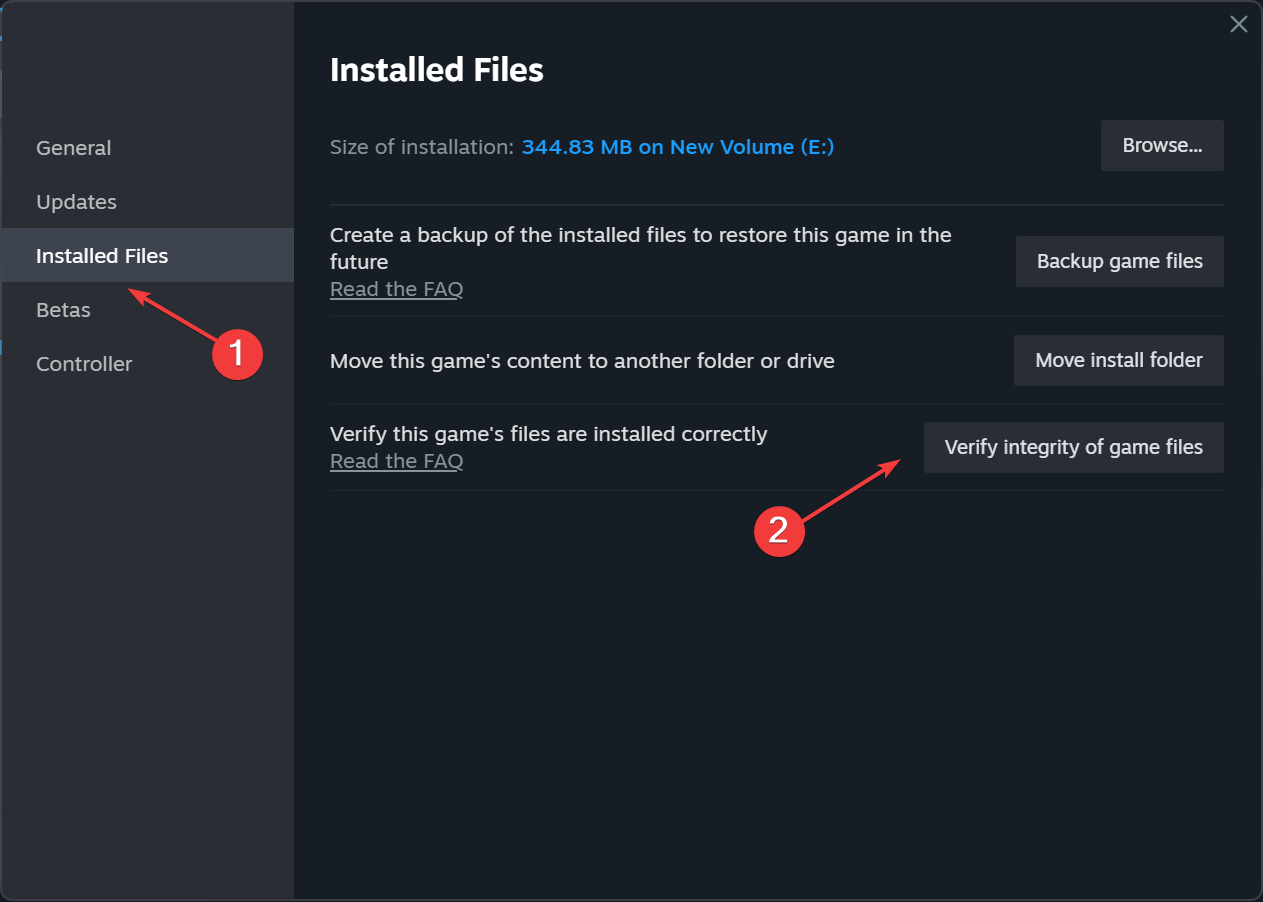Ошибка 0xc000007b возникает при запуске приложений Windows, программ или игр. Код не сообщает рядовому пользователю ничего о том, что произошло, почему так, и как исправить ситуацию. Если человек не обладает достаточной компетенцией, будет сложно определить, что же пошло не так.
В статье пойдет речь об этой ошибке, природе возникновения и вариантах решения проблемы. После прочтения пользователь разберется в причинах сбоев запуска и сможет исправить ошибку. Информация прошла несколько проверок на достоверность и после этого была использована для написания статьи. Так или иначе, она помогает, если появляется ошибка при запуске приложения 0xc000007b.
Причины возникновения
Ошибки данного типа свидетельствуют о проблемах программного обеспечения. В основном это связано с повреждениями файлов запускаемых приложений или файлами библиотек, а также ограничениями непонятной природы. Последние берут прямое участие в исполнении алгоритма запуска. Но бывают и другие не связанные напрямую причины. Все возможные причины укладываются в следующий список:
- Неполадки совместимости;
- Ограниченный доступ к запуску, приложение требует исключительных полномочий;
- Повреждения файлов программы или игры при установке, прерванная установка;
- Ограничения антивируса на запуск приложения;
- Повреждения файлов библиотек;
- Повреждения файлов драйверов;
В зависимости от причины, которая приводит к сбою, применяется определенный метод решения проблемы. Часто возникает данная ошибка при запуске приложения. Например, часто мешает запуску itunes .
Каждый вариант, исправляющий ошибку, представлен списком от простых методов к сложным, и зависит от причины возникновения проблемы. Инструкции для удобства расположены сразу же, в описании метода решения. Так, как устранить ошибку?
Метод 1
Проблемы совместимости приложения вызваны конфликтом между операционной системой пользователя и запускаемым приложением, когда программа или игра создана для одной операционной системы, а устанавливается на другую. Например, игра предназначена для Windows XP, но установка и запуск производится на Виндовс 7. Тогда идет речь о причине, связанной с неполадками совместимости.
Исправить проблему легко: правой кнопкой на исполняемом файле(.exe) приложения — строка “Свойства” — вкладка “Совместимость” — поставить галочку рядом с надписью “Запуск в режиме совместимости” — выбрать из списка нужный вариант. Если не помогает один, то перепробовать все, что имеется в списке.
Метод 2
Ограниченный доступ и необходимость исключительных полномочий администратора приложением может проявляться по-разному, в том числе и данной ошибкой. Пробуйте запустить приложение от имени администратора. Для этого: правый клик на том же файле — строка “запуск от имени администратора” — подтвердить запрос на выполнение.
Метод 3 (самый распространенный)
Проблема возникает именно при повреждении архивов и файлов библиотек, необходимых для исполнения алгоритма запуска. В данном случае это — неисправности, конфликты, отсутствие файлов Visual C++, DirectX, .net Framework. Указанные библиотеки служат средством запуска большинства приложений, поэтому вероятность, что ошибка вызвана проблемой внутри них, стремится к 100%.
Для решения нужно установить/обновить отсутствующие библиотеки. Хочется отметить, что нужно устанавливать не самую последнюю версию, а все. Например библиотека Visual C++, должна быть установлена от 2005 версии до 2015. (Более подробнее на самой странницы с библиотекой). Также, обратите внимания, что библиотеки могут уже быть установленными, но работают не правильно из-за отсутствующих или поврежденных файлов. В таком случаи, рекомендуем удалить все версии через «Программы и компоненты», и установить всё снова.
Метод 3 стоит использовать, если возникла ошибка в игре Teamspeak 3, – это рекомендация производителя по исправлению. В этом случае также можно попробовать установить другую версию приложения, например, не 64х-, а 32х-разрядную.
Метод 4
При неправильной, прерванной установке приложения следует удалить его и запустить процесс заново. Если не помогло, найти другой источник установщика, ибо возможно, что текущий содержит ошибки и, как следствие этого, возникают ошибки при запуске.
Метод 5
Антивирусы — вещь хорошая и полезная, но изредка они могут принимать обход взломщиками ограничений производителя на использование приложений, как вирус. Поэтому, запуская пиратские копии, могут проявляться ошибки без предупреждений о вирусной атаке. Стоит экспериментировать с отключением экранов антивируса на время запуска. Плюс ко всему, антивирусы работают по неизвестным алгоритмам и могут препятствовать запуску пиратских копий программ.
Метод 6
Повреждения файлов драйверов приводят к подобным ошибкам. Отдельное внимание уделить ПО на видеокарту. Пробуйте обновить драйвера на сайте производителя. Если не помогло, удалите драйвер и установите его “чистым” способом. Для этого нужно предварительно скачать драйвера на Nvidia или ATI Radeon, в зависимости от производителя и модели видеокарты.
Заключение
Список причин и решений помогает в тех или иных случаях, и содержит информацию о природе ошибок. Содержащиеся инструкции используются для устранения неисправностей, когда появляется ошибка 0xc000007b при запуске игры или программы.
Если у Вас остались вопросы, можете задавать их в форме комментариев чуть ниже
Видео: Ошибка при запуске приложения 0xc000007b — как исправить?
1. Удалите папку C:UsersИмя_пользователяDocumentsMy GamesRising Storm 2 BetaROGame.
2. Полностью удалите папку Rising Storm 2 по адресу My Documents/My Games.
3. Проверьте кэш Steam. Щелкните правой кнопкой мыши на Rising Storm 2: Vietnam в Библиотеке — перейдите в меню «Свойства» — «Локальные файлы» — выберите параметр «Проверить целостность…».
4. Откройте диспетчер задач и проверьте, есть ли процесс shadercompiler.exe. Если да, игра может пытаться скомпилировать шейдеры. Подождите несколько минут, пока процесс завершится.
5. Установите файлы redist, расположенные по адресу SteamApps/common/risingstorm2/_CommonRedist.
6. Установите последние обновления Windows на свой компьютер. Кроме того, обновите все драйверы.
7. Отключите все периферийные устройства USB.
8. Перезагрузите клиент Steam.
9. Запустите Steam в качестве администратора.
10. Отключите DxTory.
11. Убедитесь, что Easy Anti Cheat установлен правильно.
12. Если у вас появляется ошибка 0xc000007b, попробуйте переустановить следующее:
Visual C++ 2010
DirectX
Microsoft .NET Framework 4
The most common cause of this is corrupt files in the user directory or missing prerequisite files. Please try the following:
- Delete
your documents/my games/Rising Storm 2/ folder directory completely
(You should also check your steamapps/common/RisingStorm2/ROGame/Config
folder and delete any .ini files that do not start with «default») - Verify Steam cache. Right-click on RS22 in Steam Library > Properties > Local Files > [Verify Integrity]
- For
a deeper verification try deleting your
steamapps/common/RisingStorm2/binaries folder as well as the
/ROGame/BrewedPC/ GlobalShaderCache and LocalShaderCache .bin and .upk
files before you verify integrity - The game may be trying to
compile shaders if it appears to hang on launch. You can check for
this by looking for a shadercompiler.exe in your Task Manager. If you
find it, waiting for the process to finish should allow the game to
launch as normal. - Running the .exe redist files located in your SteamApps/common/risingstorm2/_CommonRedist location
- Update any device drivers you have to the latest available
- Make Sure your Windows install is up to date
- Windows 7 users please make sure you have this update: https://www.microsoft.com/en-au/download/details.aspx?id=36805
- Disconnect USB controllers and other HID devices except for keyboard and mouse
- This includes Turtle Beach Headsets — We recommend you contact Turtle Beach Support on this issue
- Restart Steam client
- Launch Steam (or set the game .exe) to launch as an Administrator
- Turn off DxTory
- Change your Steam avatar icon to a Steam default one
- Make
sure Easy Anti Cheat has installed properly — If you receive an error
related to RisingStorm2.exe it is likely related to EAC. More details
can be found here: https://support.rs2vietnam.com/en/knowledgebase/article/help-with-easy-anti-cheat-issues
You will also want to try the following launch options (via Steam properties for the game):
-windowed
For
users who have a graphics chip built into their CPU from Intel or AMD,
make sure that the game is set to launch with your dedicated GPU via the
video card control panel software that comes with it. The game does
not support CPU graphics chipsets.
Nvidia — Follow the instructions below to change the default graphics processor:
- Open the NVIDIA Control Panel.
- Click the Manage 3D Settings link.
- Click the Global Settings tab.
- In the Preferred graphics processor drop down menu, select “High-performance NVIDIA processor).
AMD
- If
your Catalyst Control Center has the Switchable Graphics tab go there
and browse to locate vngame.exe and set it for High Performance
If
the game prompts you to send in a bugsplat error report, please let
it do so. This will help us diagnose and fix the crash (if it isn’t
fixed by any of the above). Providing identifying information, such as
an email with the report, will allow us to reach out to users with
potential crash fixes if we believe we have one. We are often not able
to provide any direct support for crashes, and if they continue and you
are within a Steam refund period, we recommend you pursue one.
For
those who have the 0xc000007b error we are doing further investigation
on this. However we would like users to try reinstalling/repairing
the following:
VC C++ Redist 2012: https://www.microsoft.com/en-us/download/details.aspx?id=30679
VC C++ Redist 2010: https://www.microsoft.com/en-us/download/details.aspx?id=14632
DirectX: https://www.microsoft.com/en-us/download/details.aspx?id=34429
.net: https://www.microsoft.com/en-us/download/details.aspx?id=17718
Коэффициенты предоставлены
Нет ничего хуже, чем установить новую игру, кликнуть на ярлык и…увидеть всплывающую ошибку! К сожалению, такая проблема возникает очень часто. Одна из самых распространенных ошибок называется 0xc000007b, а точнее:
«Ошибка при запуске приложения (0xc000007b). Для выхода из приложения нажмите кнопку ОК».
Чаще всего это происходит во время запуска игр, но также ошибка может вылезти при открытии программы. Так как же ее исправить? Об этом – в нашем гайде.
Почему эта ошибка вообще вылезает?
Чтобы исправить ошибку, нужно понять ее природу. Давайте перечислим, какие могут причины ошибки 0xc000007b:
- Совместимость. Например, на 32-разрядном ПК вы хотите открыть программу, предназначенную на 64-разрядный компьютер.
- Права администратора. Порой, причина в том, что ту или иную программу нужно открывать с правами администратора.
- Антивирус. В некоторых случаях антивирус или брандмауэр может блокировать запуск определенных программ или игр.
- Некорректная установка программы.
- Повреждены или отсутствуют библиотеки. Такие библиотеки, как DirectX, Visual C++, net.Framework, нужны, чтобы открывать большую часть программ. Если с библиотеками что-то не так – может вылезти та самая ошибка.
- Драйвера. Если они давно не обновлялись или неправильно работают. Особенно часто ошибка возникает из-за драйверов видеокарты.
Сразу стоит сказать, что от данной ошибки не существует панацеи. Поэтому мы распишем аж 7 способов устранения данной ошибки. Какой из них поможет именно вам – неизвестно. Но один из методов точно должен помочь!
Способ №1
Самое очевидное – проверить совместимость программы и вашего ПК. Возможно, стоит скачать версию программы или игры, рассчитанную юна 32-разрядную версию.
Если же суть в том, что вы на условном Windows 7 запускаете игру, разработанную для Windows 10, то вам нужен способ запуска программы в режиме совместимости. Для этого нужно зайти в свойства программы, выбрать вкладку «Совместимость», найти опцию «Запустить программу в режиме совместимости» и выбираем нужную нам операционную систему.
Способ №2
Возможно, у вас просто недостаточно прав, чтобы открыть игру или программу. ПКМ по ярлыку, выбрать «Запуск от имени администратора».
Способ № 3
Просто отключите антивирус или брандмауэр Windows!
Способ № 4
Как вариант, произошел коллапс во время установки игры или приложения. В таком случае попробуйте удалить все файлы, связанные с этой игрой/программой и установите ее заново. Если ошибки не исчезли, то, возможно, проблема в установочном файле. Скачайте официальную версию программы.
Способ №5
Библиотеки файлов DirectX, Visual C++, net.Framework обязаны быть установлены на любом ПК с Windows! Как проверить, есть ли они и работают ли они правильно? Заходим в «Панель управления» – «Все элементы панели управления» – «Программы и компоненты». Здесь вы увидите списки библиотек – все они должны быть в актуальном состоянии.

Кстати, если у вас 64-битная версия, то рекомендуем поставить Microsoft Visual C++ для 64 bit и 32 bit.
DirectX — это комплект необходимых API — программных интерфейсов приложений. Незаменимы для воспроизведения большинства игр и мультимедиафайлов.
- DirectX версия 9 для Windows XP.
- DirectX версия 10 для Windows Vista.
- DirectX версия 11 для Windows Vista, 7, 8, 10.
- DirectX версия 12 для Windows 10.
Microsoft Net.Framework — это цифровая среда Windows для приложений и игр, установить которую можно через Центр обновлений Windows. В списке «Программы и компоненты» должны быть версии 4.7.1 и 3.5.
Способ №6
Драйвера. Как всегда, дело может быть именно в них. Как проверить? Мой компьютер – Свойства – Диспетчер устройств – Видеоадаптеры.
Нажмите ПКМ по устройству и проверьте обновления драйвера. Если Windows не хочет или не может найти обновление, то надо поискать на официальном сайте разработчика.
Способ №7
- Установите Dependency Walker 64bit, который можно скачать здесь.
- В программе выберите View – Full paths. Откройте файл .exe той игры, где у вас возникает ошибка.
- В разделе module прокрутите до самого низа – увидите определенные значения в столбиках.
- В столбике CPU все DLL файлы должны быть 64-битные для игры. Если есть х86 DLL-файл, то он будет в красной колонке CPU. Именно он – причина ошибки.
- Найдите 64-битную DLL файла и поместите его в папку с игрой и в C:Windowssystem32. Проблема должна быть решена.
Теперь вы знаете, как справиться с ненавистной ошибкой!
Ошибки Windows 11 – основные ошибки Виндовс 11, как исправить, гайд
Как обновиться до Windows 11 – гайд, способы обновления до Виндовс 11
r/rs2vietnam
*Rising Storm 2: Vietnam* is the sequel to PC Gamer’s 2013 *‘Multiplayer Game of the Year’*, developed by the same team that created the award-winning innovative asymmetric gameplay — Antimatter Games — in association with Tripwire Interactive.
Rising Storm 2 casts you into a brutal, authentic recreation of the Vietnam War.
Members
Online
Skip to content
На чтение 2 мин. Просмотров 500 Опубликовано
Rising Storm 2: Vietnam часто дает сбой, и это, пожалуй, самая частая и раздражающая проблема, влияющая на игру. К сожалению, паттернов сбоев пока не обнаружено: игра может рухнуть при запуске, в режиме паузы или случайно в середине ожесточенных сражений.
Хорошей новостью является то, что Tripwire Interactive опубликовала руководство о том, как избежать, а также Rising Storm 2: Вьетнамские сбои.
Исправление Rising Storm 2: сбой Вьетнама
- Убедитесь, что вы соответствуете минимальным (желательно рекомендуемым) системным требованиям.
- Процессор: Intel Core i3 с частотой 2,5 ГГц или AMD Phenom с частотой 2,5 ГГц.
- ОС: Windows 7 SP1, Windows 8.1, Windows 10 (только для 64-разрядных версий)
- Графический процессор: NVIDIA GeForce GTX 460 или ATI Radeon HD 5850.
- Жесткий диск: 12 ГБ.
- Удалите эту папку с игрой: C: \ Users \ USERNAME \ Documents \ My Games \ Rising Storm 2 Beta \ ROGame
- Удалите каталог Rising Storm 2 полностью. Он должен находиться под вашими документами/My Games.
- Проверьте кеш Steam. Щелкните правой кнопкой мыши Rising Storm 2: Вьетнам в библиотеке Steam> перейдите в Свойства> выберите Локальные файлы> выберите параметр «Проверить целостность…».
- Откройте диспетчер задач и проверьте, присутствует ли файл shadercompiler.exe . Если это так, игра может пытаться скомпилировать шейдеры. Подождите несколько минут, пока процесс завершится, и игра должна в конечном итоге запуститься.
- Запустите .exe-файлы для перенаправления , расположенные в вашем местоположении SteamApps/common/восходящий шторм2/_CommonRedist.
- Установите последние обновления ОС Windows на свой компьютер. Также обновите все драйверы вашего устройства.
- Отключите все периферийные устройства USB.
- Перезапустите свой клиент Steam.
- Запустите Steam от имени администратора.
- Отключи DxTory.
- Убедитесь, что Easy Anti Cheat установлен правильно.
-
Если на экране появляется ошибка 0xc000007b, попробуйте переустановить/исправить следующее:
- VC C ++ Redist 2012
- VC C ++ Redist 201
- DirectX
- .сеть
К сожалению, эти решения не работают для всех игроков Rising Storm 2: Vietnam. Если вы сталкивались с другими обходными путями, чтобы исправить эти досадные сбои игры, вы можете перечислить шаги по устранению неполадок в разделе комментариев ниже.
Примечание редактора . Этот пост был первоначально опубликован в августе 2017 года и с тех пор был полностью переработан и обновлен для обеспечения свежести, точности и полноты.
Make sure your PC meets the minimum game requirements
by Madalina Dinita
Madalina has been a Windows fan ever since she got her hands on her first Windows XP computer. She is interested in all things technology, especially emerging technologies… read more
Updated on
- Rising Storm 2: Vietnam, though a popular title, often crashes when joining a game.
- The problem usually arises due to missing or corrupt game files, or even when the PC doesn’t meet the minimum game requirements.
- To fix things, install or repair the latest Microsoft components, delete the game cache, or run Steam as an administrator, amongst other solutions.
Rising Storm 2: Vietnam often crashes when joining a game, and this is perhaps the most frequent and annoying issue affecting users.
For some, Rising Storm 2 Vietnam is not launching at all. The underlying cause is usually the same, and a quick series of solutions should get things up and running. Keep reading to find out!
What can I do if Rising Storm 2 crashes when joining a game?
Before we head to the slightly complex solutions, try these quick ones:
- Restart the Steam client or the PC.
- Open the Task Manager and check if the shadercompiler.exe file is present. If this is the case, the game may be trying to compile shaders. Wait a few minutes for the process to finish, and the game should eventually launch.
- Install the latest Windows OS updates on your computer. Also, update all the device drivers.
- Disconnect all USB peripherals.
- Launch Steam as an administrator.
- Turn off DxTory.
- Verify that Easy Anti Cheat has been installed properly.
If none work, head to the fixes listed next.
1. Check the PC specifications
Ensure your PC meets the minimum (preferably recommended) system requirements for Rising Storm 2: Vietnam.
- CPU: Intel Core i3 @ 2.5GHz or AMD Phenom @ 2.5GHz
- OS: Windows 7 SP1, Windows 8.1, Windows 10 (64-bit versions only)
- GPU: NVIDIA GeForce GTX 460 or ATI Radeon HD 5850
- HDD: 12 GB
Check the PC specifications, and if it doesn’t meet the requirements, you know what’s causing the trouble.
2. Delete the game cache
Often the game cache or other non-critical files may trigger issues when corrupted. And deleting them does the trick!
Delete this game folder where Username is the current user profile: C:\Users\USERNAME\Documents\My Games\Rising Storm 2 Beta\ROGame
Also, delete the Rising Storm 2 directory completely. It should be located in the following path:Documents/ My Games.
3. Verify the integrity of game files
- Launch Steam, and go to the game Library.
- Right-click on Rising Storm 2, and select Properties.
- Go to the Installed Files tab, and click on Verify integrity of game files.
- Once done, restart Steam and then launch the game.
Often the problem lies with the game files when Rising Storm 2: Vietnam crashes while joining a server. And for that, Steam offers a built-in repair tool to fix any issues.
4. Install the necessary components
If error 0xc000007b appears on the screen, try downloading, repairing, or reinstalling the following:
- VC C++ Redist
- DirectX
- .net
That’s it! One of these solutions should help if Rising Storm 2 crashes when joining a game or refuses to launch altogether.
Before you leave, find out how to improve the gaming performance in Windows.
If you’ve encountered other workarounds to fix these annoying game crashes, drop the troubleshooting steps in the comment section below.
Коэффициенты предоставлены
DreamLeague Season 21. 20:05
Team Spirit
0–0
Tundra
Поставить
12:55. Завершен
Quest
0–2
Gladiators
16:25. Завершен
BetBoom Team
1–2
Shopify Rebellion
20:00. Идёт
Team Spirit
0–0
Tundra
13:32. Завершен
Team Liquid
2–0
Lynn Vision Gaming
16:55. Завершен
Complexity Gaming
2–0
Cloud9
20:30. Не начался
Virtus.pro
–
G2
20:30. Не начался
9ine
–
Eternal Fire
Нет ничего хуже, чем установить новую игру, кликнуть на ярлык и…увидеть всплывающую ошибку! К сожалению, такая проблема возникает очень часто. Одна из самых распространенных ошибок называется 0xc000007b, а точнее:
«Ошибка при запуске приложения (0xc000007b). Для выхода из приложения нажмите кнопку ОК».
Чаще всего это происходит во время запуска игр, но также ошибка может вылезти при открытии программы. Так как же ее исправить? Об этом – в нашем гайде.
Почему эта ошибка вообще вылезает?
Чтобы исправить ошибку, нужно понять ее природу. Давайте перечислим, какие могут причины ошибки 0xc000007b:
- Совместимость. Например, на 32-разрядном ПК вы хотите открыть программу, предназначенную на 64-разрядный компьютер.
- Права администратора. Порой, причина в том, что ту или иную программу нужно открывать с правами администратора.
- Антивирус. В некоторых случаях антивирус или брандмауэр может блокировать запуск определенных программ или игр.
- Некорректная установка программы.
- Повреждены или отсутствуют библиотеки. Такие библиотеки, как DirectX, Visual C++, net.Framework, нужны, чтобы открывать большую часть программ. Если с библиотеками что-то не так – может вылезти та самая ошибка.
- Драйвера. Если они давно не обновлялись или неправильно работают. Особенно часто ошибка возникает из-за драйверов видеокарты.
Сразу стоит сказать, что от данной ошибки не существует панацеи. Поэтому мы распишем аж 7 способов устранения данной ошибки. Какой из них поможет именно вам – неизвестно. Но один из методов точно должен помочь!
Способ №1
Самое очевидное – проверить совместимость программы и вашего ПК. Возможно, стоит скачать версию программы или игры, рассчитанную юна 32-разрядную версию.
Если же суть в том, что вы на условном Windows 7 запускаете игру, разработанную для Windows 10, то вам нужен способ запуска программы в режиме совместимости. Для этого нужно зайти в свойства программы, выбрать вкладку «Совместимость», найти опцию «Запустить программу в режиме совместимости» и выбираем нужную нам операционную систему.
Способ №2
Возможно, у вас просто недостаточно прав, чтобы открыть игру или программу. ПКМ по ярлыку, выбрать «Запуск от имени администратора».
Способ № 3
Просто отключите антивирус или брандмауэр Windows!
Способ № 4
Как вариант, произошел коллапс во время установки игры или приложения. В таком случае попробуйте удалить все файлы, связанные с этой игрой/программой и установите ее заново. Если ошибки не исчезли, то, возможно, проблема в установочном файле. Скачайте официальную версию программы.
Способ №5
Библиотеки файлов DirectX, Visual C++, net.Framework обязаны быть установлены на любом ПК с Windows! Как проверить, есть ли они и работают ли они правильно? Заходим в «Панель управления» – «Все элементы панели управления» – «Программы и компоненты». Здесь вы увидите списки библиотек – все они должны быть в актуальном состоянии.

Кстати, если у вас 64-битная версия, то рекомендуем поставить Microsoft Visual C++ для 64 bit и 32 bit.
DirectX — это комплект необходимых API — программных интерфейсов приложений. Незаменимы для воспроизведения большинства игр и мультимедиафайлов.
- DirectX версия 9 для Windows XP.
- DirectX версия 10 для Windows Vista.
- DirectX версия 11 для Windows Vista, 7, 8, 10.
- DirectX версия 12 для Windows 10.
Microsoft Net.Framework — это цифровая среда Windows для приложений и игр, установить которую можно через Центр обновлений Windows. В списке «Программы и компоненты» должны быть версии 4.7.1 и 3.5.
Способ №6
Драйвера. Как всегда, дело может быть именно в них. Как проверить? Мой компьютер – Свойства – Диспетчер устройств – Видеоадаптеры.
Нажмите ПКМ по устройству и проверьте обновления драйвера. Если Windows не хочет или не может найти обновление, то надо поискать на официальном сайте разработчика.
Способ №7
- Установите Dependency Walker 64bit, который можно скачать здесь.
- В программе выберите View – Full paths. Откройте файл .exe той игры, где у вас возникает ошибка.
- В разделе module прокрутите до самого низа – увидите определенные значения в столбиках.
- В столбике CPU все DLL файлы должны быть 64-битные для игры. Если есть х86 DLL-файл, то он будет в красной колонке CPU. Именно он – причина ошибки.
- Найдите 64-битную DLL файла и поместите его в папку с игрой и в C:\Windows\system32. Проблема должна быть решена.
Теперь вы знаете, как справиться с ненавистной ошибкой!
Ошибки Windows 11 – основные ошибки Виндовс 11, как исправить, гайд
Как обновиться до Windows 11 – гайд, способы обновления до Виндовс 11